
Problématique :
Suite à une erreur de manipulation j’ai supprimé une photo de mes dernières vacances. Elle n’est pas dans la corbeille Windows mais belle est bien supprimée définitivement…
Comment faire pour récupérer un fichier image supprimer ?
Nous allons tester deux méthodes d’utilisation du logiciel Data Recovery téléchargeable sur le site Easeus.fr.
La première, nous allons créer une clé USB bootable et démarrer sur cette clé pour faire la récupération de la photo (fonctionne aussi très bien avec d’autres fichiers : documents de la suite MS Office, PDF etc..) cette fonctionnalité n’est disponible qu’avec la version PRO au prix d’environ 80€ TTC.
La deuxième, nous allons installer directement le logiciel sous Windows et lancer la récupération de ma photo (une autre pour l’exemple) directement via une interface Windows, à l’aide de la version GRATUITE disponible à l’adresse : https://www.easeus.fr/logiciel-recuperation-donnees/data-recovery-wizard-free.html
1. Clef USB pour la récupération des données
Création d’une clef USB pour la récupération des données si votre système ne démarre plus. La clé doit être faite dans ce cas sur un autre PC ou par anticipations.
De préférence dans les marques : Corsair, Kingston ou Scandisk.
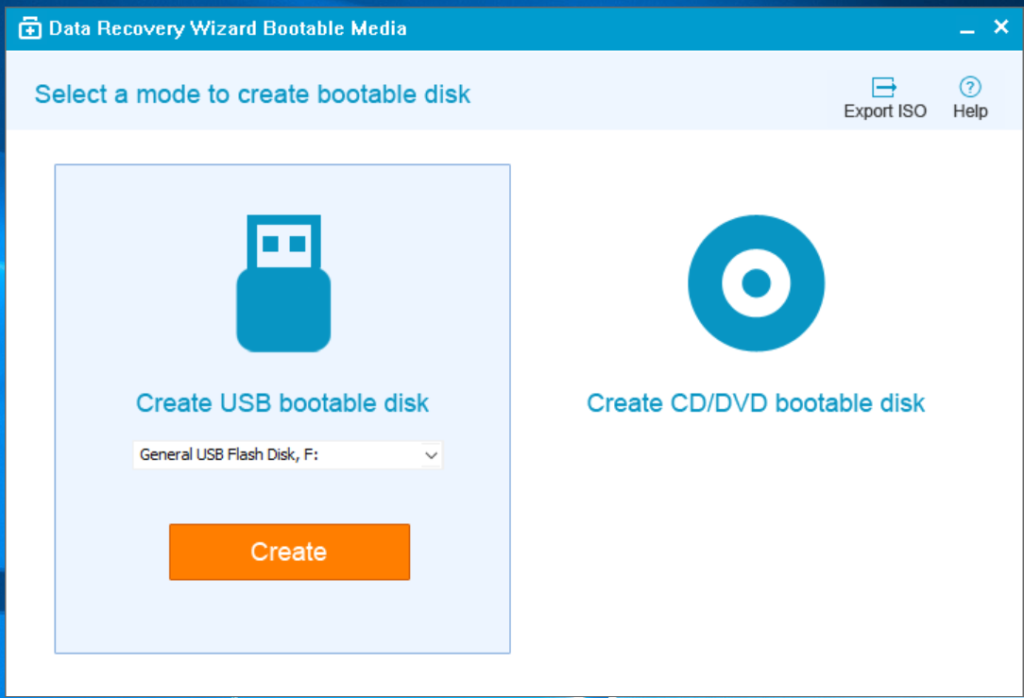
Choisir l’installation sur la clé, ici F:
Valider la suppression de l’ensemble des données présentes sur la clé USB.
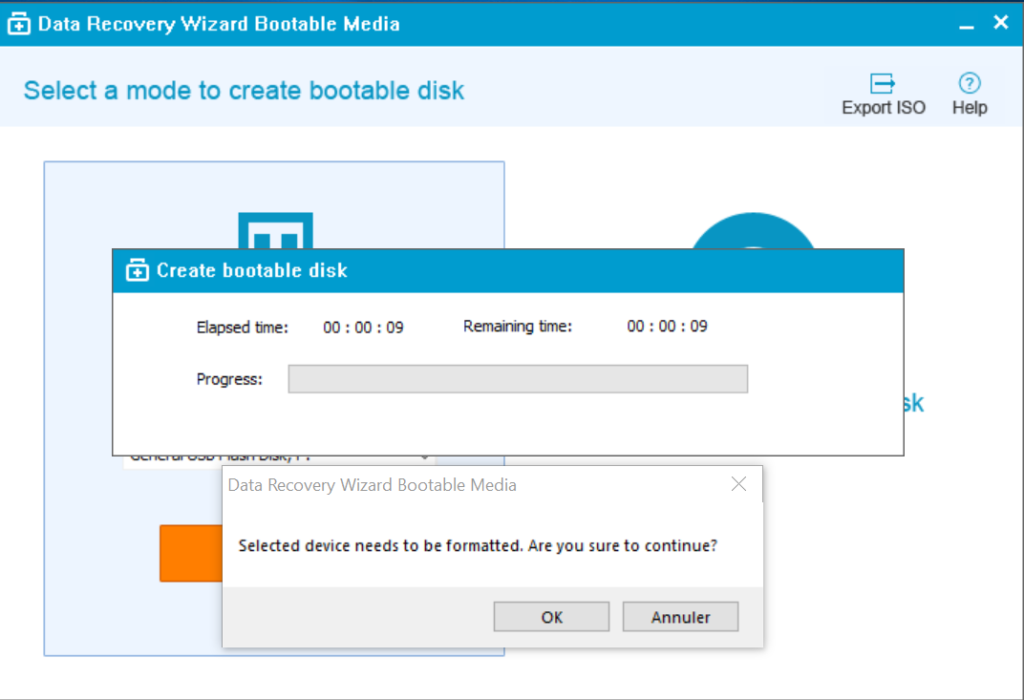
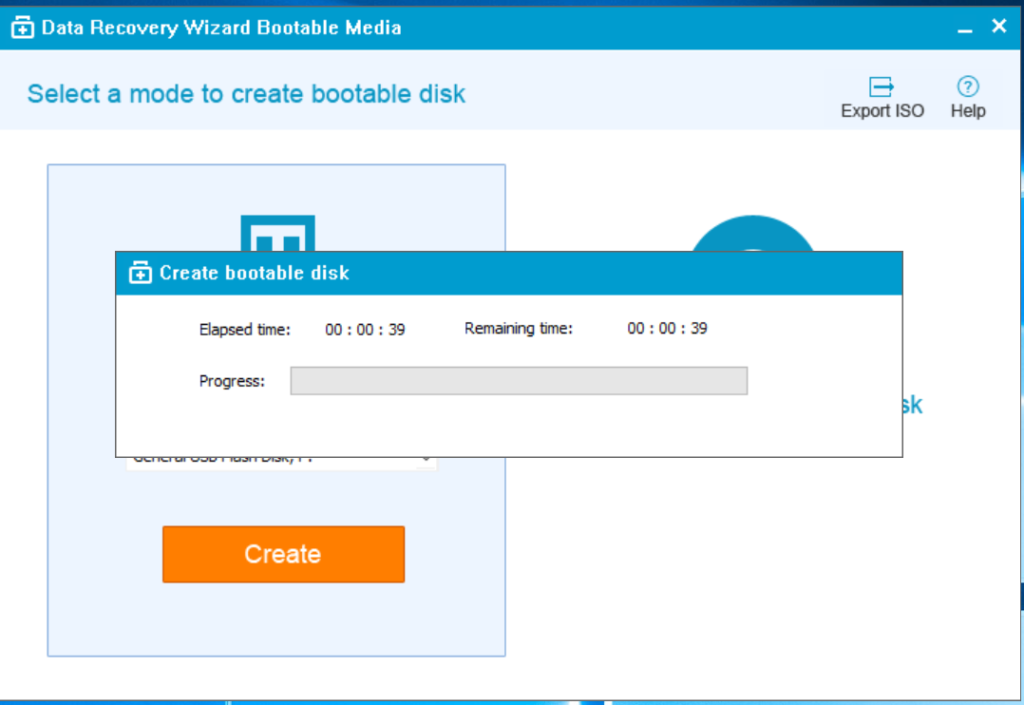
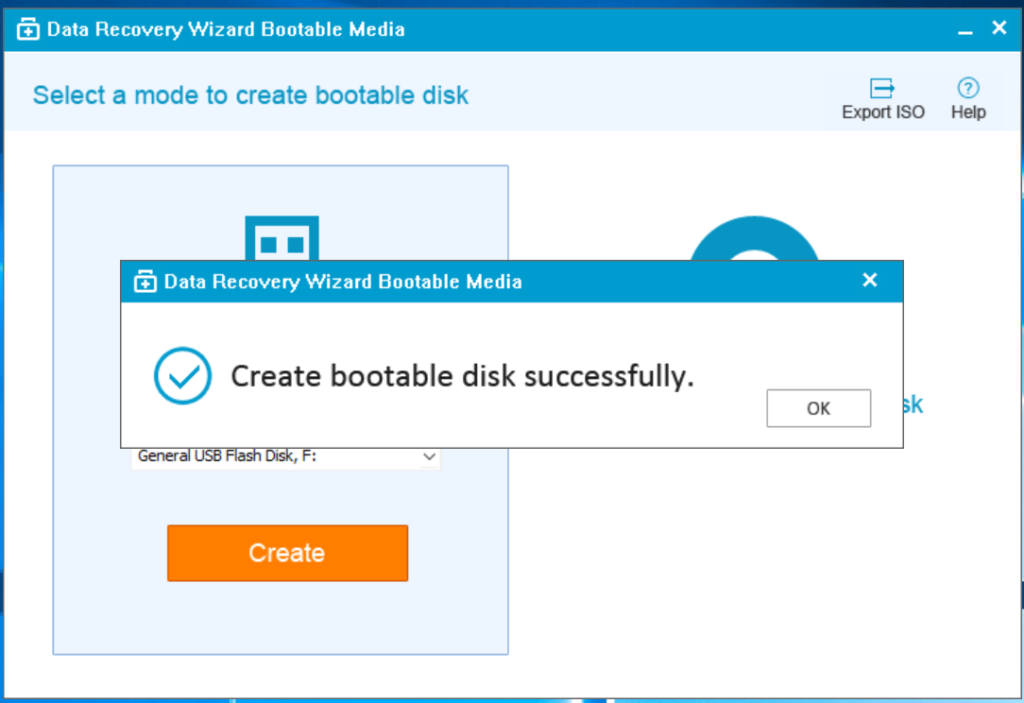
La clé est opérationnelle vous pouvez redémarrer l’ordinateur et laissant la clé branchée.
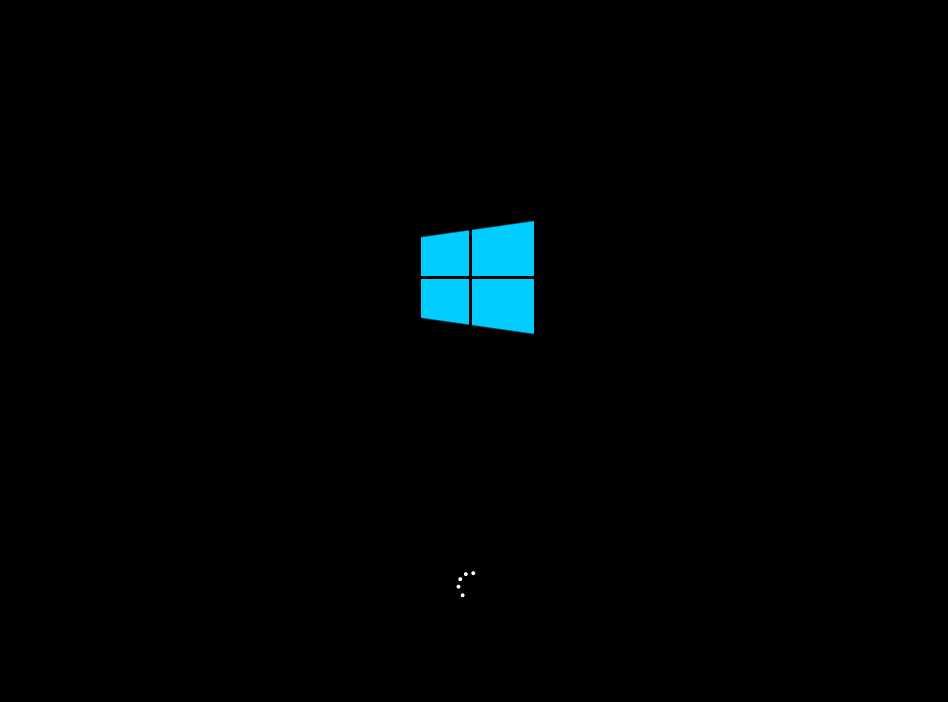
Sélectionner le disque où se trouve les données à récupérer ! Dans mon exemple les données sont sur le disque D: Puis cliquez sur Scan .
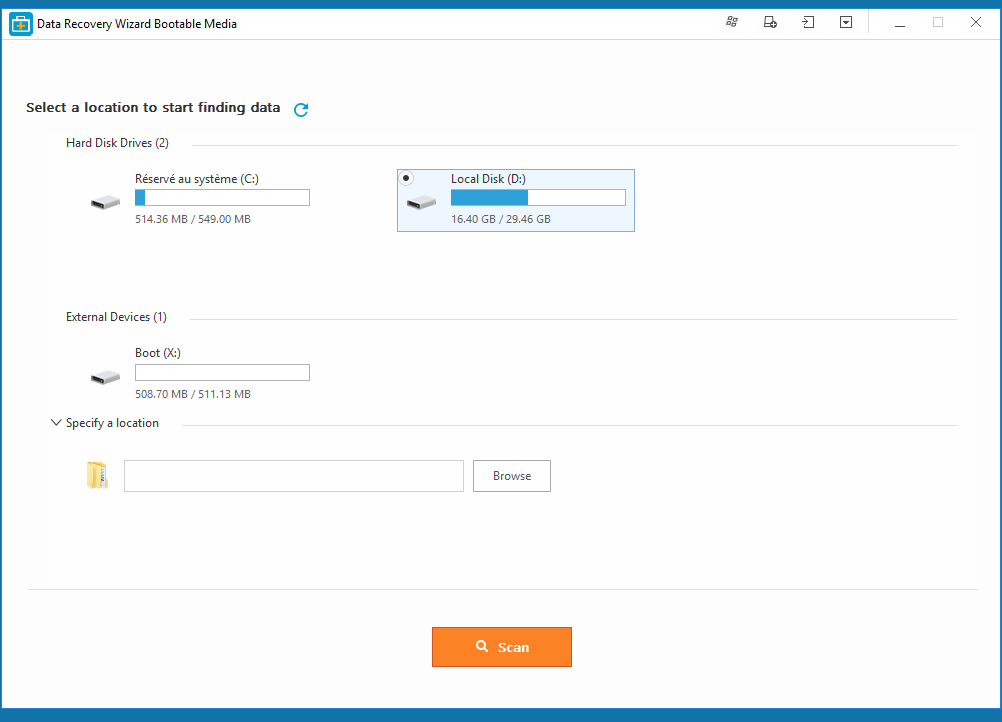
Le logiciel fait la recherche des données effacées.
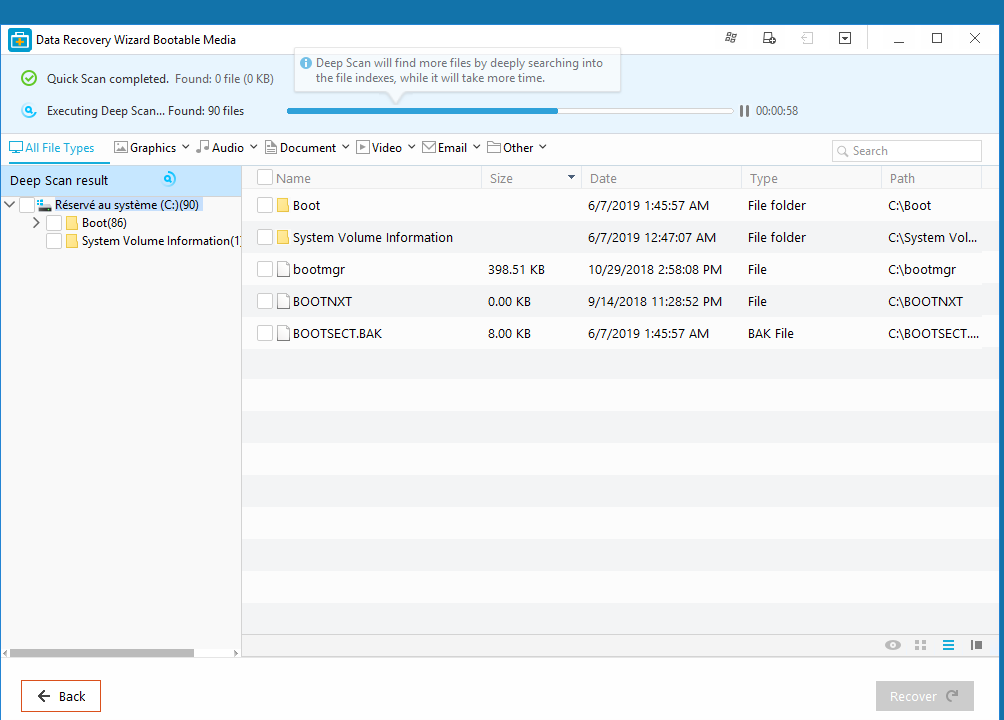
Dans notre exemple je recherche un fichier image de type JPG, je saisi donc dans la barre de recherche en haut *.jpg et clique sur la loupe pour lancer la recherche.
Le logiciel affiche ensuite l’ensemble des fichiers images récupérables.
Je sélectionne ma photo, ou double clique dessus pour la pré-visualisé.
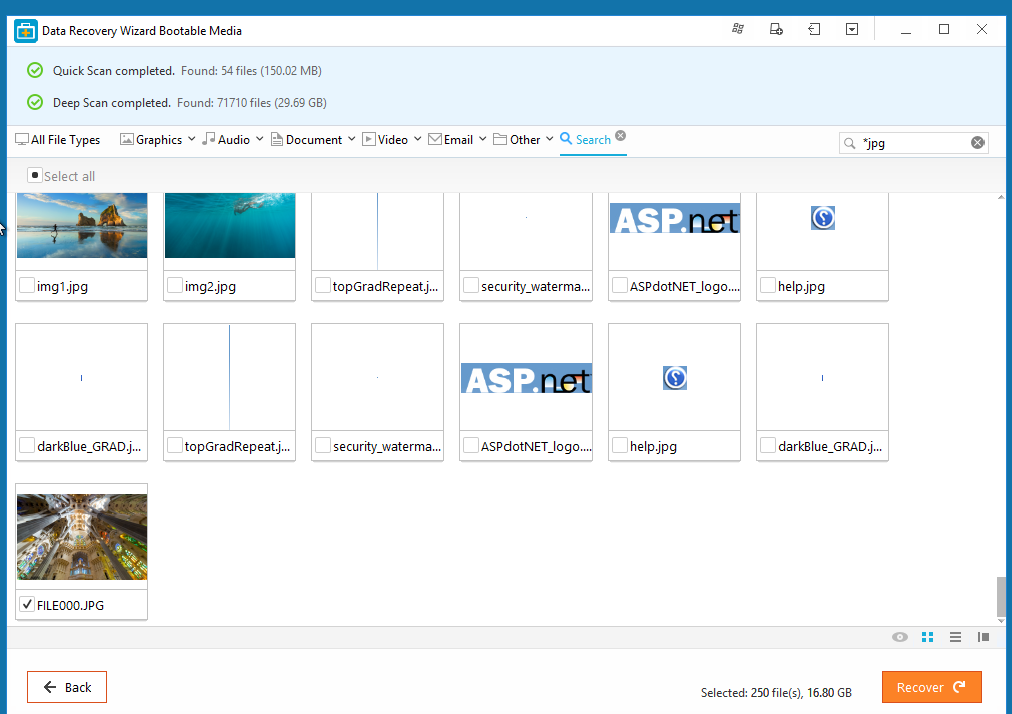
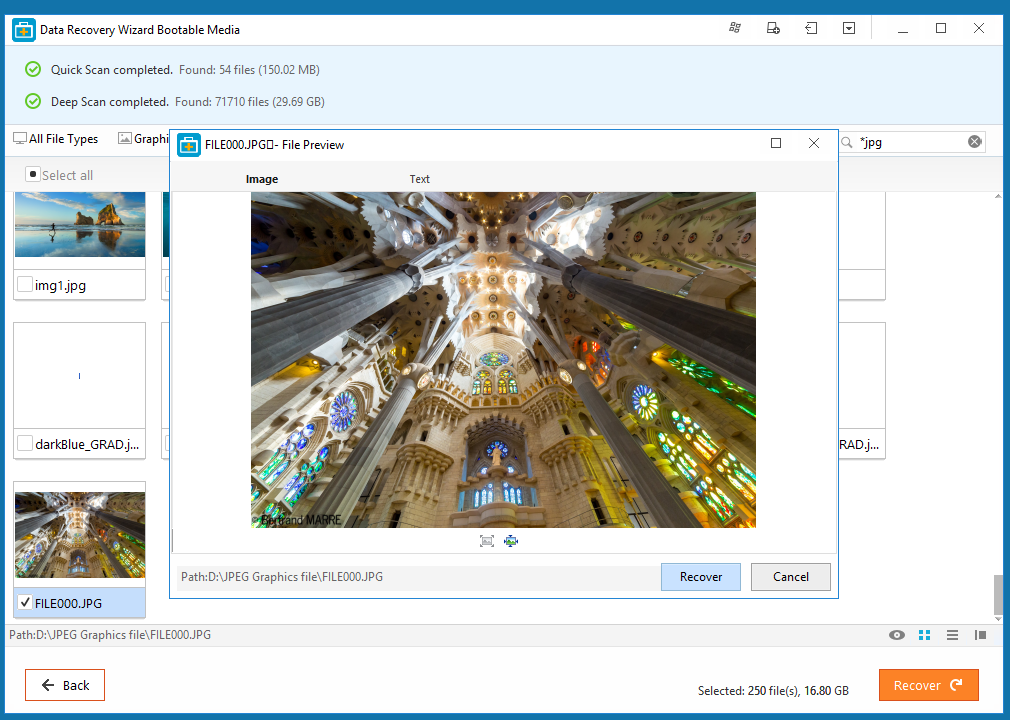
Après mettre assuré que c’est bien le bon fichier je peux cliquer sur Recover , pour lancer la récupération.
Le logiciel vous propose de choisir la destination du fichier après récupération, je vous conseil fortement de choisir de faire la restauration sur la clef USB plutôt que sur le disque dur. En effet si vous avez d’autres fichiers à récupérer il ne faudrait pas que le fichier que vous allez récupérer détruise d’autres fichiers que vous voulez également récupérer.
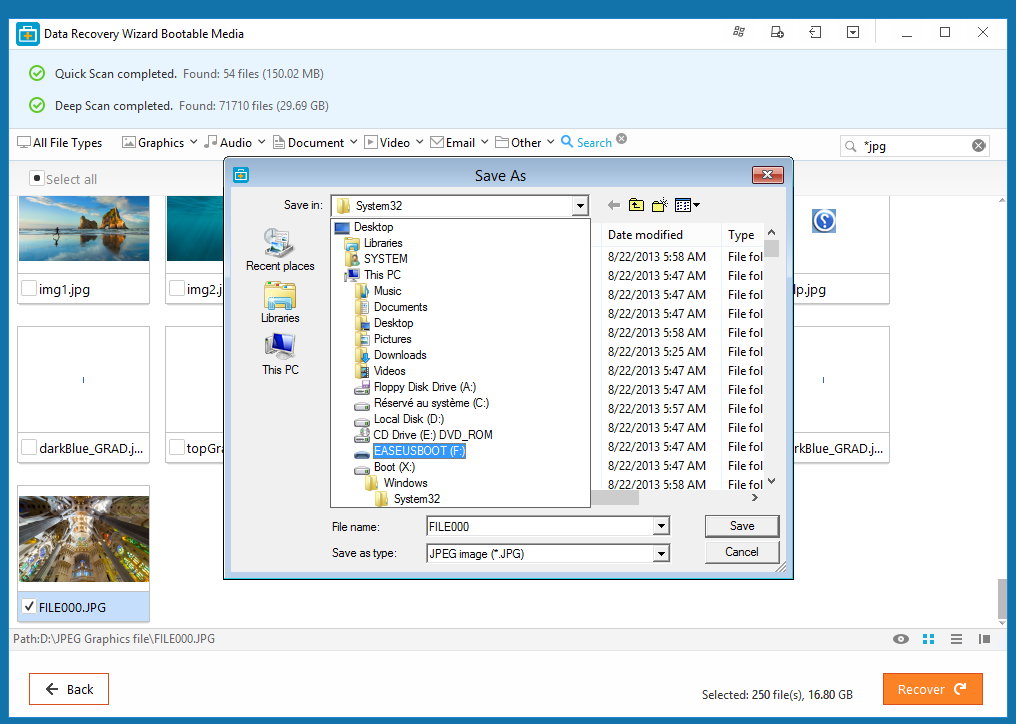
Vous pouvez choisir le nouveau nom du fichier sans oublier l’extension .jpg (ici pour ma photo)
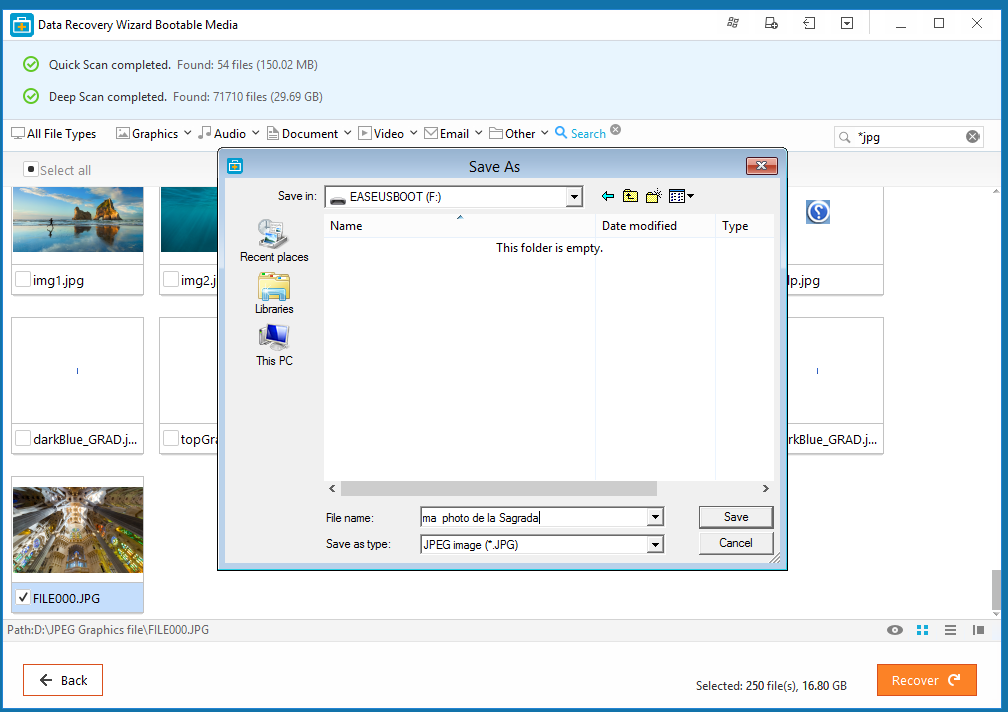
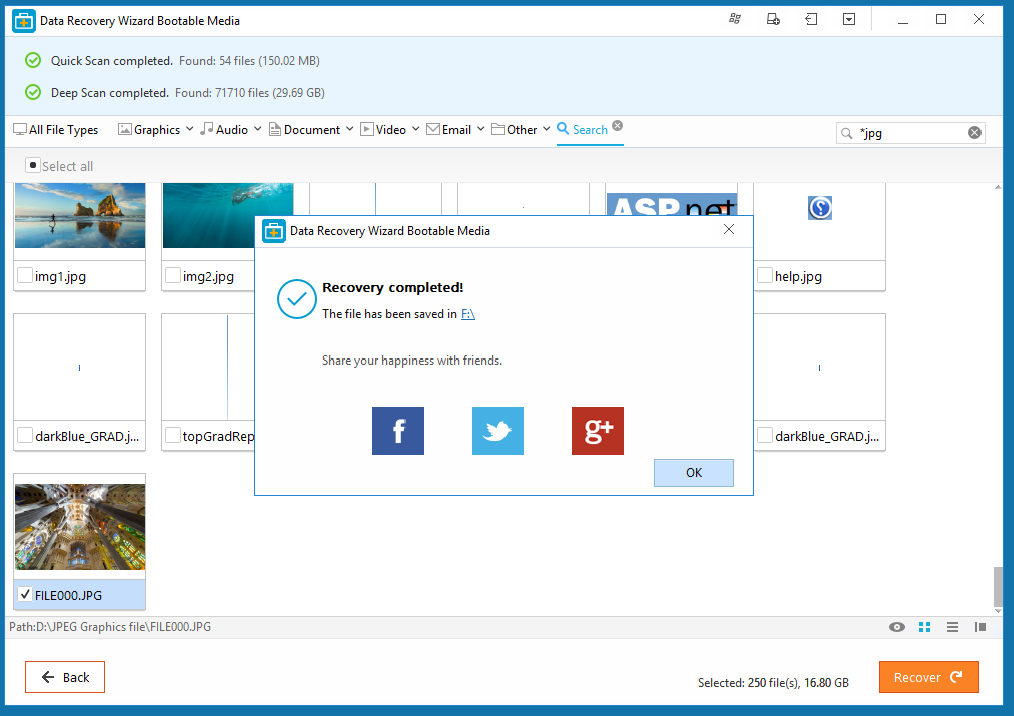
2. Logiciel EaseUs Data Recovery
Installation du logiciel EaseUs Data Recovery version FREE directement dans Windows.
Vous trouverez le logiciel directement sur le site d’EaseUS : www.easeus.fr
A ce jour la dernière version stable est la version 12.9.1
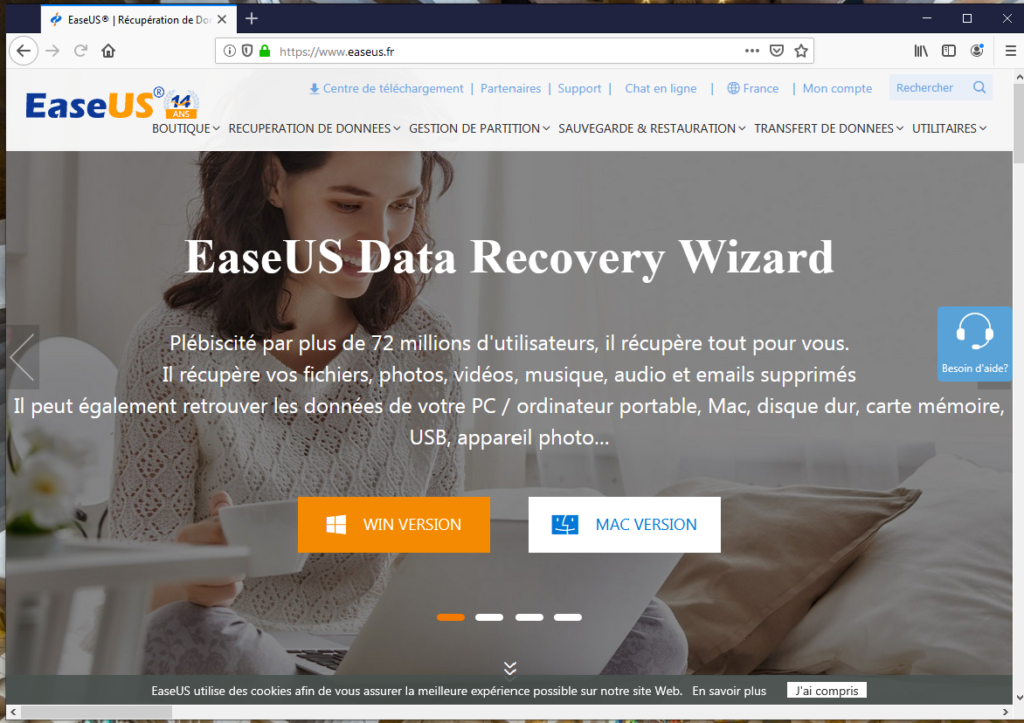
Dans les nombreux logiciels et version disponible choisissez Récupération de données / data recovery wizard Free.
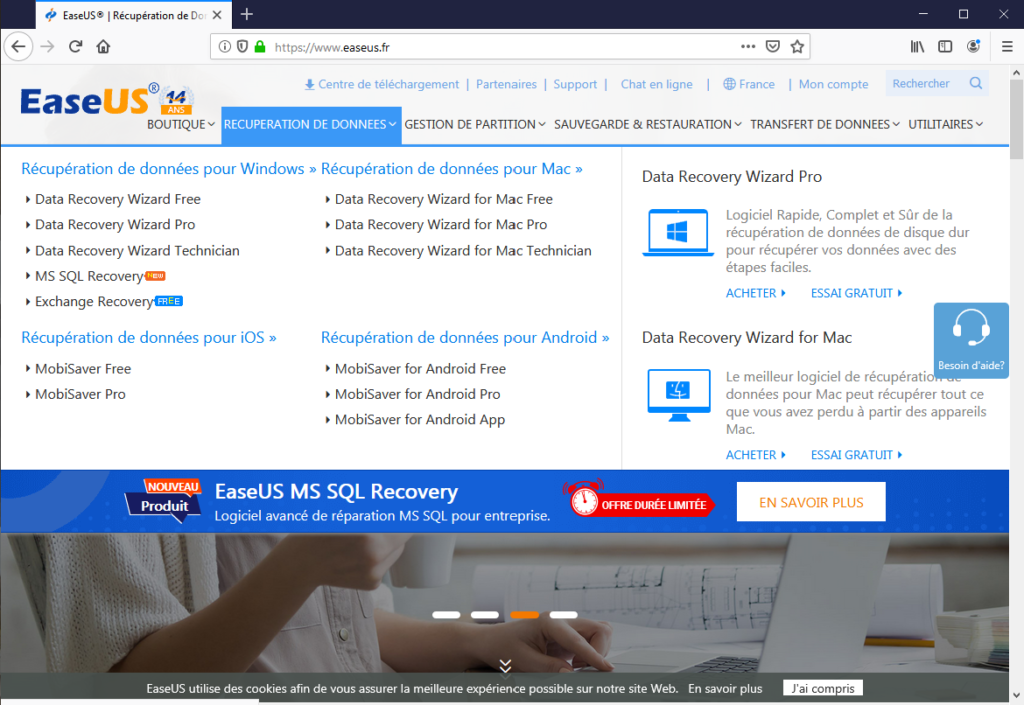
Cliquez sur Télécharger Gratuitement et lancer l’installation.
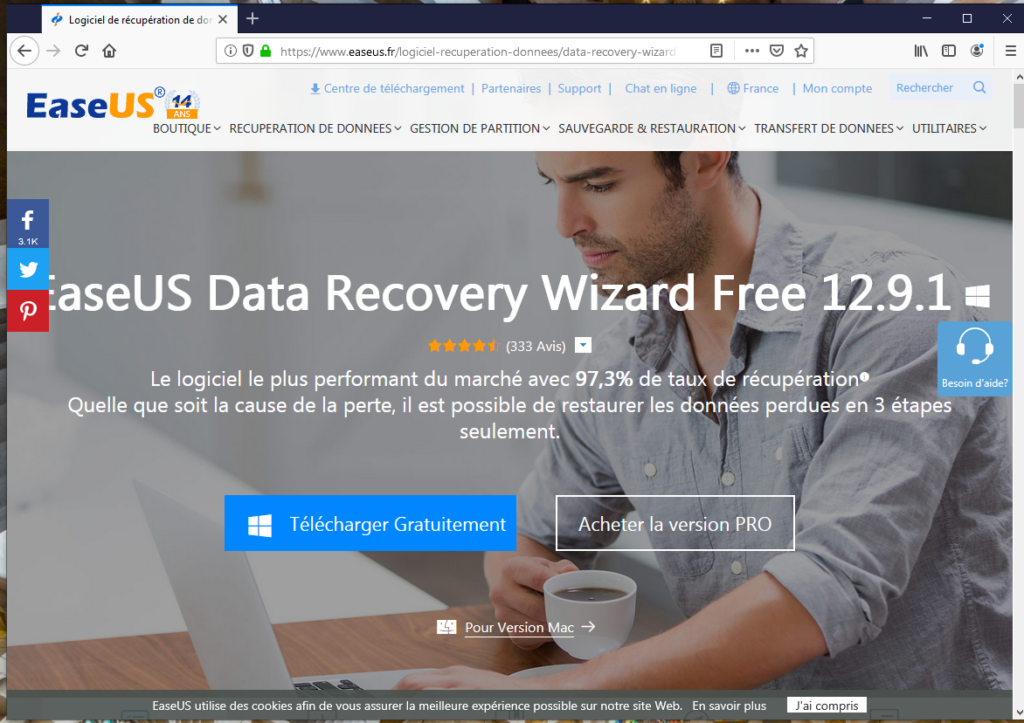
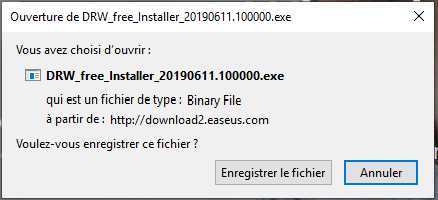
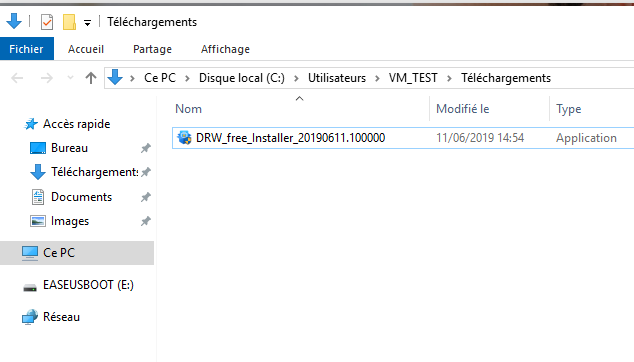
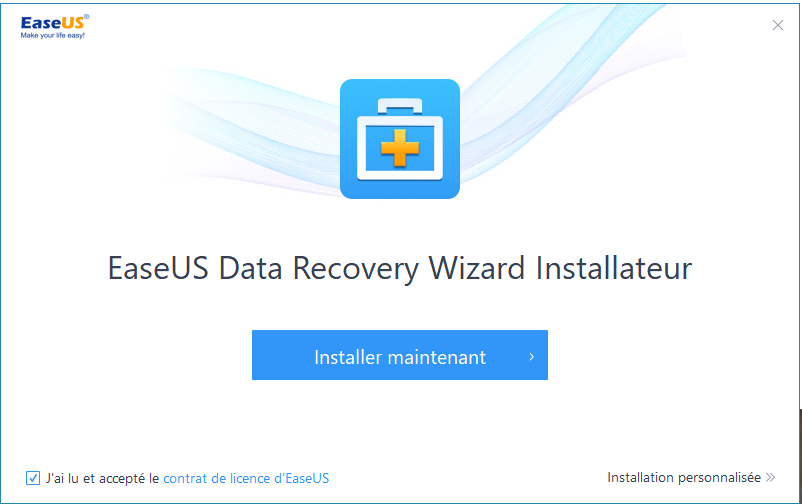
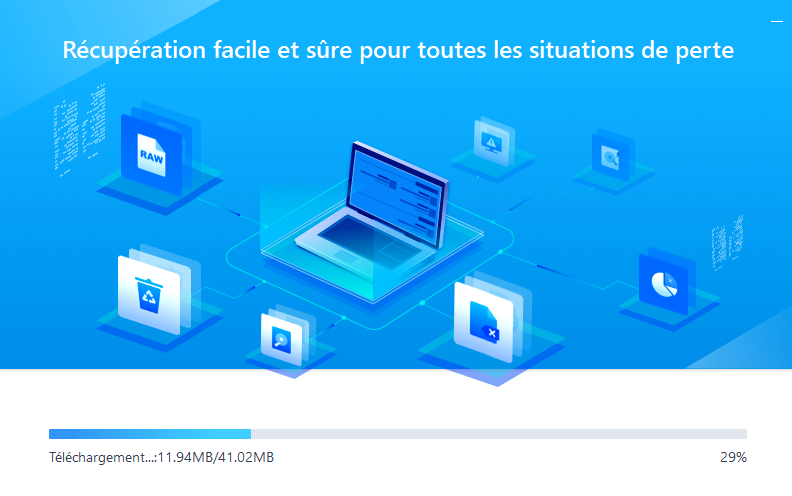
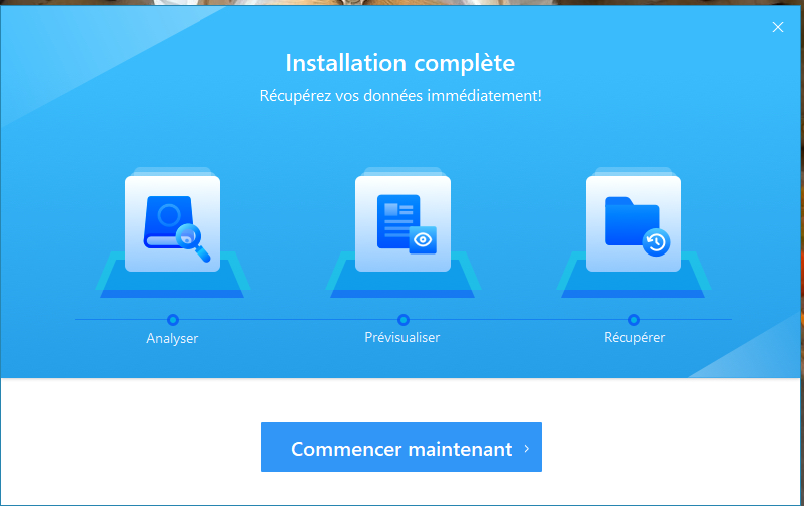
Nous devez choisir le disque ou se trouvé les fichiers avant leur disparition (Dans l’exemple il étaient sur C:\ ) puis cliquez sur Analyser .
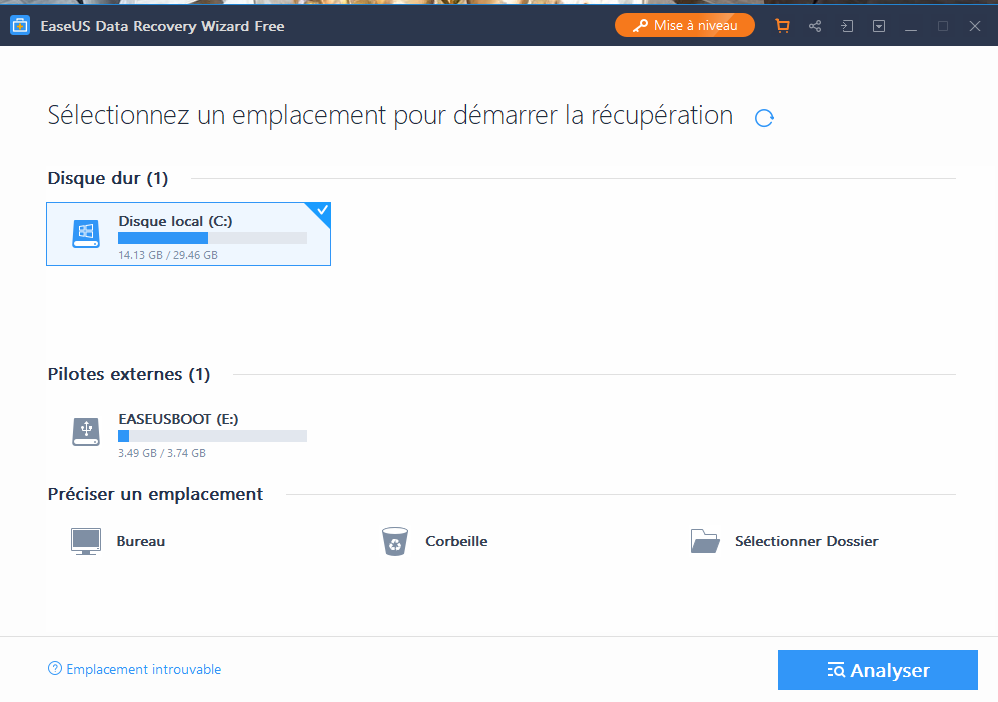
Le logiciel va analyser les fichiers récupérable.
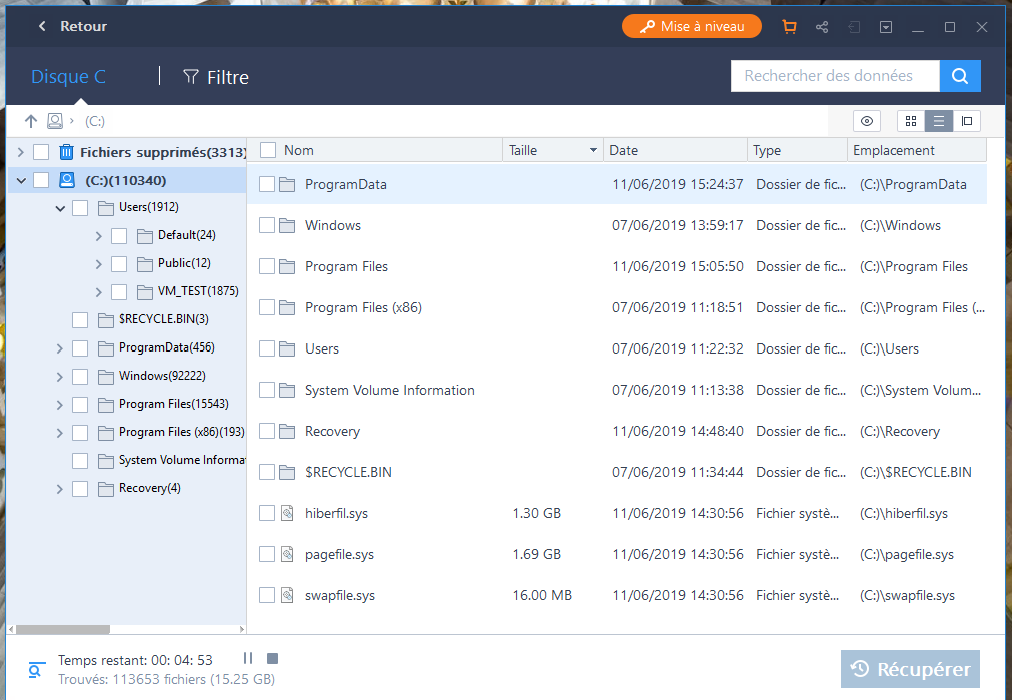
Je veux limiter mes recherches au fichiers de type image en format JPG, je viens donc saisir dans la barre de recherche *.jpg et je clique sur la petite loupe pour lancer la recherche

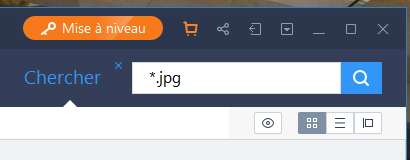
Le logiciel vous affiche ensuite la liste des fichiers de type image récupérables, vous double cliquer sur le fichier désiré (vous pouvez aussi faire une multi-sélection de fichiers) et cliquez sur Récupérer.
Vous choisissez ensuite la destination finale du fichier à restaurer et cliquez sur OK .
Félicitation !
Vous venez de récupérer votre superbe photo de vacances grâce à un outils gratuit (si vous ne dépassez pas les 500 Mo de fichier à récupérer).
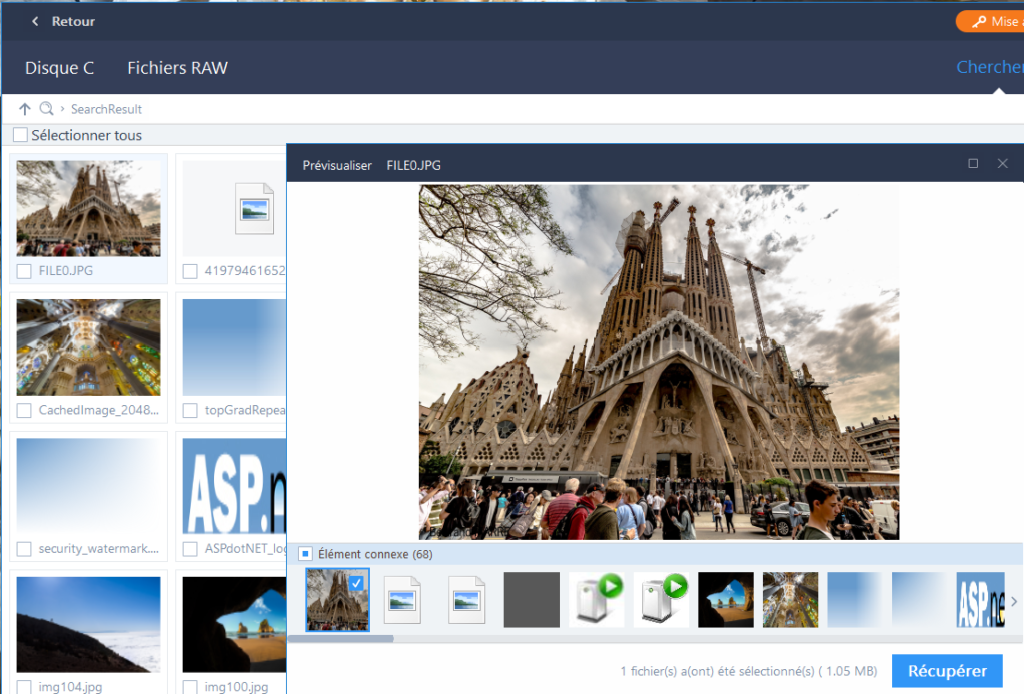
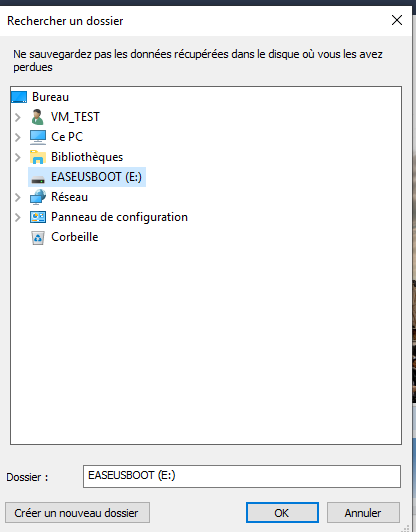
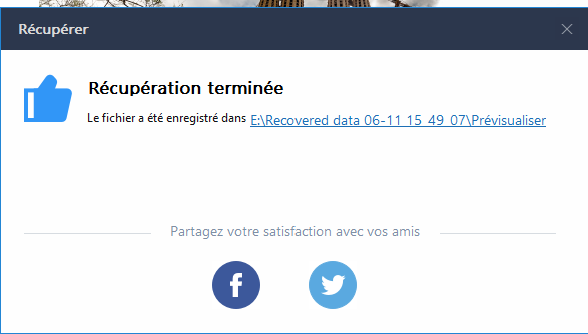
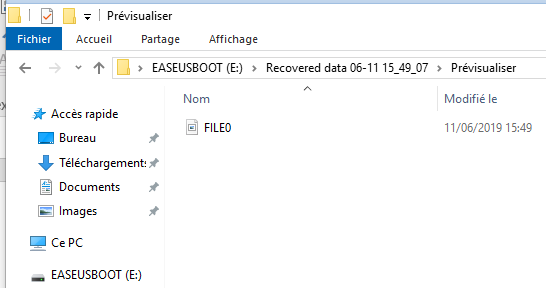
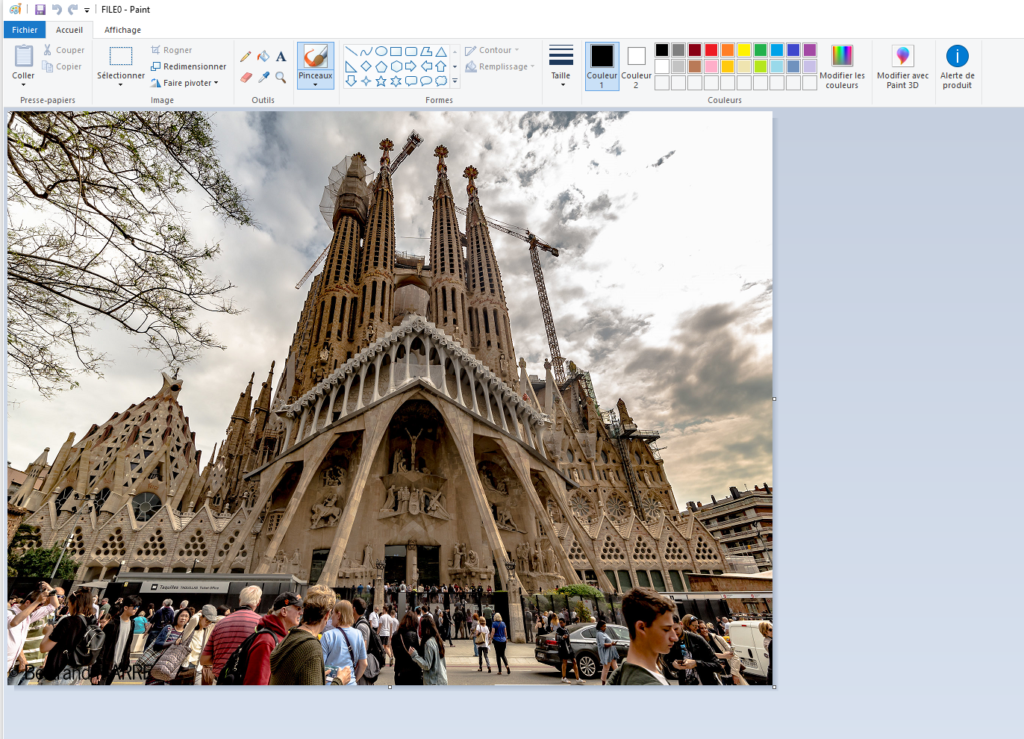
Reprenez le contrôle et faite le vous-même avec la suite des logiciels d’EaseUS !
 dZiGue Le blog de dZiGue et de son nombril !
dZiGue Le blog de dZiGue et de son nombril !


Notre préférence va vers EaseUs que l’on trouve plus simple d’utilisation. Et pour les utilisateurs Mac, DiskDrill qui est également au top. Merci en tout cas pour ce tutoriel intéressant qui en sauvera plus d’un !